说起鲁大师相信各位应该都听说过,不过你们了解在鲁大师中如何重装系统吗?以下内容就分享了鲁大师重装系统的具体步骤介绍。

1、首先需要先进入到鲁大师的主界面
2、然后用户在--装机必备--里面找到“一键还原系统”的程序,如下图所示:
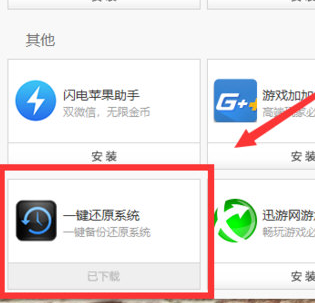
3、然后用户就下载--一键还原系统--的程序,点击--下载--按钮即可,然后页面的右上方点击下载管理按钮,即可查看用户的下载进度,如下图所示:
4、等到--一键还原系统--程序下载完成以后,然后用户就可以打开该程序了,然后用户在打开的程序页面即可看到有-一键重装--的按钮,然后用户点击它,如下图所示:
5、当用户点击了--一键重装--按钮以后,然后用户就可以看到原来的页面变成了下载页面,也就是下载电脑系统的页面,等待下载完成以后,然后就可以开始恢复系统了,如下图所示:
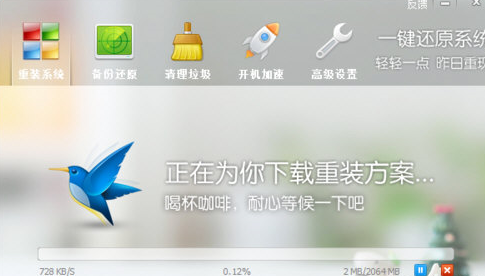
温馨提示:当电脑已经进入到了系统的重装页面以后,用户一定不要去动电脑,更不要去关机,这会导致用户的电脑出现错误而坏掉的,用户只需要静静等待即可,等到有提示用户操作的时候再动电脑,其他时间不要乱动,如下图所示:
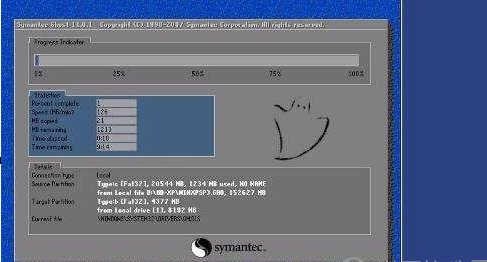
根据上文为你们讲解的鲁大师重装系统的具体步骤介绍,你们自己也赶紧起鼓重装系统吧!
 天极下载
天极下载
















































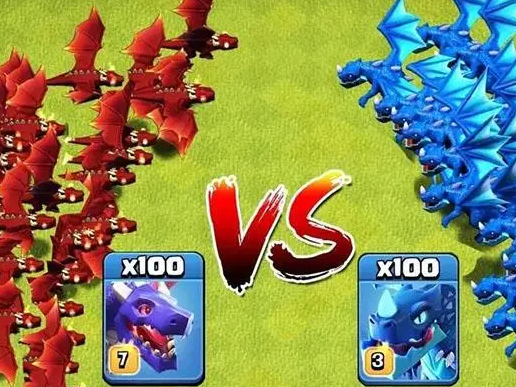

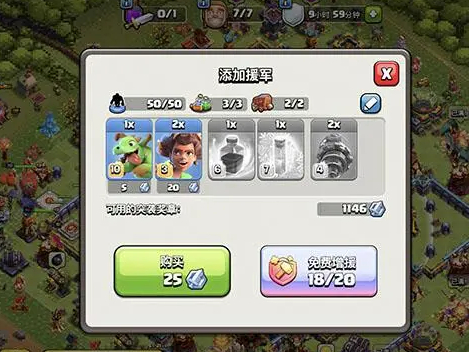

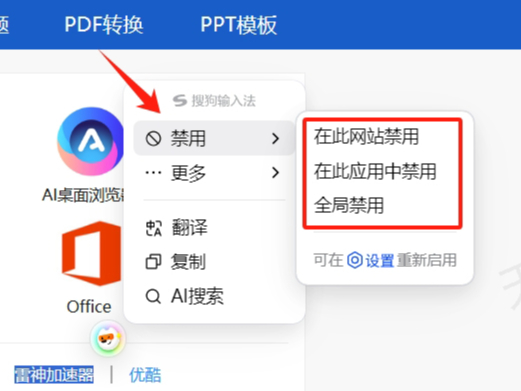
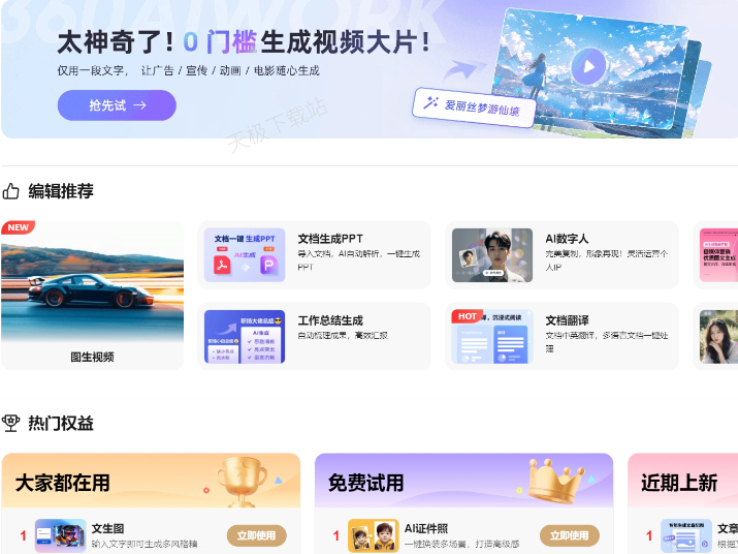

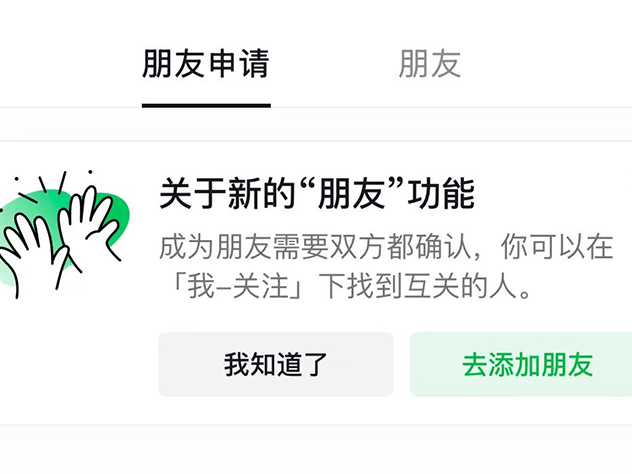
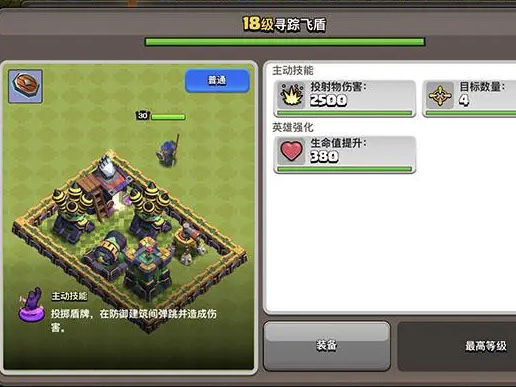


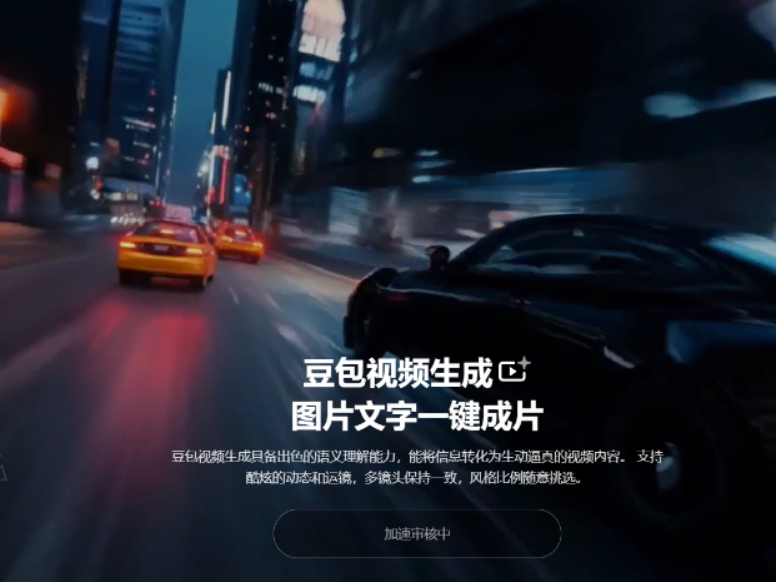

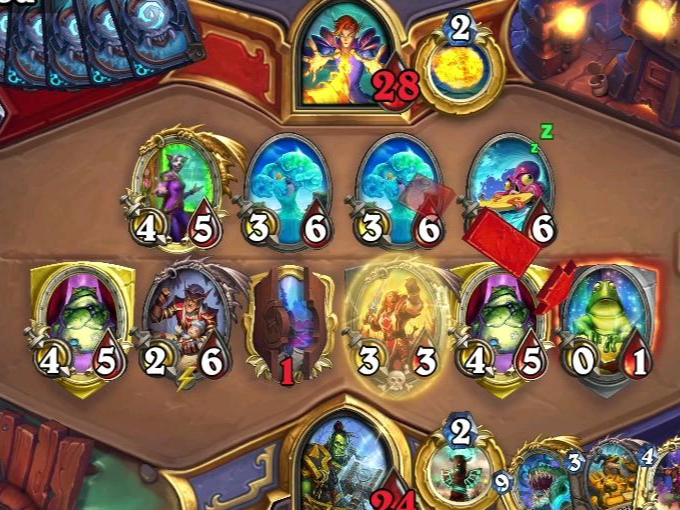



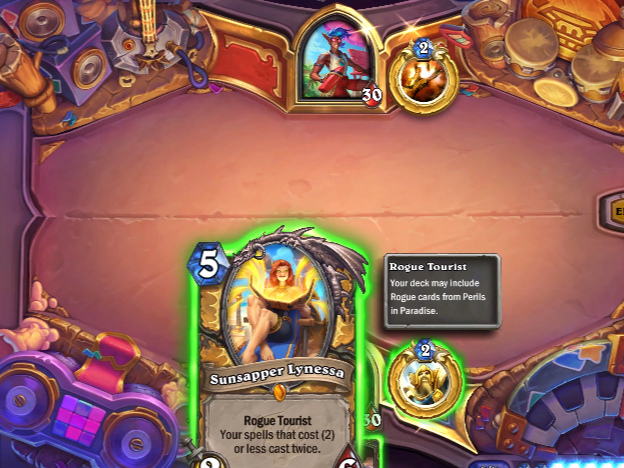

 微信电脑版
微信电脑版
 腾讯电脑管家
腾讯电脑管家
 火绒安全软件
火绒安全软件
 向日葵远程控制软件
向日葵远程控制软件
 魔兽大脚插件(bigfoot)
魔兽大脚插件(bigfoot)
 自然人电子税务局(扣缴端)
自然人电子税务局(扣缴端)
 桌面百度
桌面百度
 CF活动助手
CF活动助手

